-
![]() Windows向けデータ復旧
Windows向けデータ復旧
- Data Recovery Wizard Free購入ダウンロード
- Data Recovery Wizard Pro 購入ダウンロード
- Data Recovery Wizard WinPE購入ダウンロード
- Partition Recovery購入ダウンロード
- Email Recovery Wizard購入ダウンロード
- おまかせデータ復旧サービス
概要:
データを失うことなくHDDからSSDに移行することを考えしていますか?20以上のディスククローニングソフトウェアをテストした後、厳選されたベスト5のHDDからSSDへのクローンソフトウェアをご紹介します。
HDDからSSDへのクローン作成ソフトに関する注意事項:
この方法なら、Windowsアプリケーションを再インストールしたり、苦労してファイルを手動で転送したりする必要はありません。コンピュータのセットアップを丸ごとピカピカのSSDにテレポートするようなもので、時間の節約になります!
EaseUS 最も信頼できる推奨を提供するために、20以上のHDDからSSDへのクローン作成ソフトウェアをテストし、評価しました。私たちの厳密な評価は、クローン作成期間、価格モデル、無料版と有料版の可用性などの要素を網羅しています。
| ⏲期間: | 4週間 |
| 🔢テストされたソフトウェアの数 | 20 |
| 💽テストしたディスクの種類 | ATA、PATA、SATA; SSD:SATA、PICe(M.2/NVme) |
| 🏅テスト済みSSDブランド: | Samsung、WD、Seagate、Maxtor、ソニー、東芝、ADTA、Crucial、SanDisk、Kingstonなど |
それでは、次のパートに入り、トップ5HDDからSSDへのクローニングソフトウェアを発見しましょう。
私たちのテストと経験に基づき、ここでは複数の基準に基づく最高のソフトウェアのいくつかのリストです:
🏆EaseUS Partition Masterはユーザーフレンドリーなソフトウェアで、シンプルで直感的なインターフェイスでシームレスなHDDからSSDへのクローンを提供します。
Clonezillaはオープンソースのディスクイメージングとクローン作成ソフトウェアで、信頼性が高く効率的なHDDからSSDへのクローン作成機能を提供します。
EaseUS Todo Backupは、強力なHDDからSSDへのクローン作成機能を備えた30日間のトライアル版を提供しており、データ移行に最適な選択肢となっています。
Hasleo Disk Clone Freeは信頼性の高いディスククローンツールで、簡単にHDDをSSDにクローンすることができます。
Acronis Cyber Protect Home Officeは、top-notch HDDとSSDクローンを提供し、アンチウイルスと盗難防止機能を含む多機能ソフトウェアです。
EaseUS EaseUS Partition Masterは使いやすいディスクパーティション管理ツールとして、パーティションのサイズ変更、移動、結合、コピー、クローンなどを行えます。また、HDDからSSDへの理想的なクローンを作成するために、最高のSSDクローンフリーソフトウェアの一つとして動作します。基本的な機能のほかに、Windows PCのディスク性能を効率的に向上させ、最適化する先進的なツールも提供します。
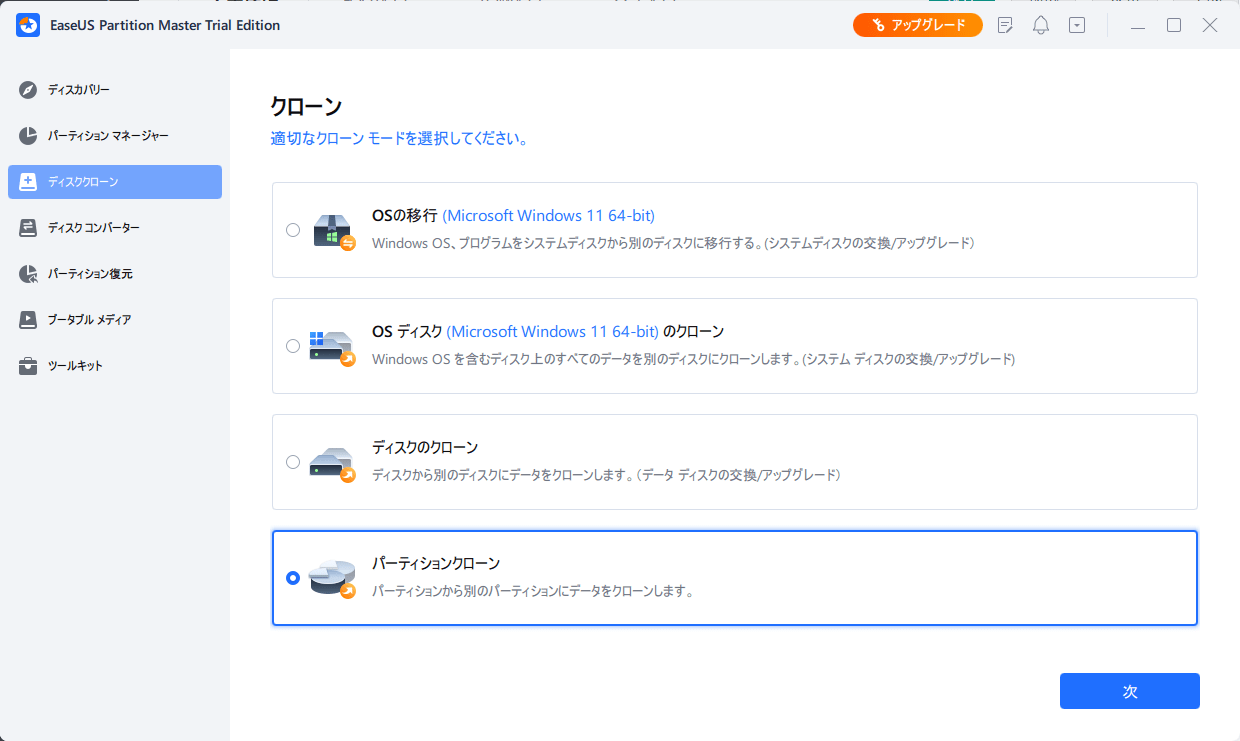
特徴
長所と短所:
| 長所👍🏻 | 短所👎🏻 |
|---|---|
|
|
ソフトウェアのダウンロード
👾専門家からの声
🎯個人的な考え
Clonezillaはオープンソースのディスクイメージングとクローン作成ツールです。データの完全性を保ちながらHDDをSSDにクローンする効率的で信頼性の高い方法をユーザーに提供することを目的としています。
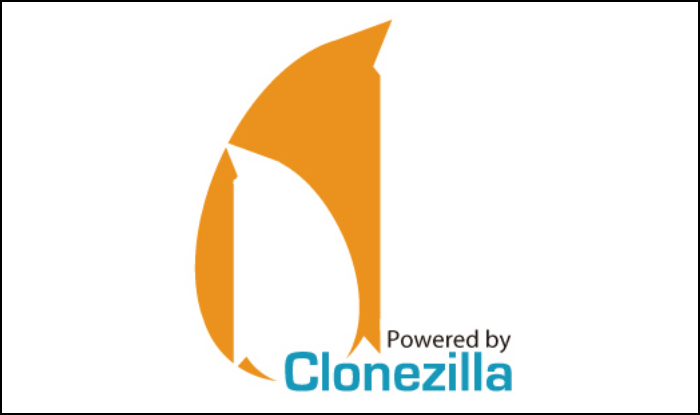
特徴
長所と短所:
| 長所👍🏻 | 短所👎🏻 |
|---|---|
|
|
👾専門家からの声
🎯個人的な考え
EaseUS Todo Backupは、ディスククローン機能を備えた総合的なバックアップ・リカバリーソフトウェアです。ユーザーに完全なデータ保護と移行ソリューションを提供することを目的としており、HDDからSSDへのクローン作成に適しています。
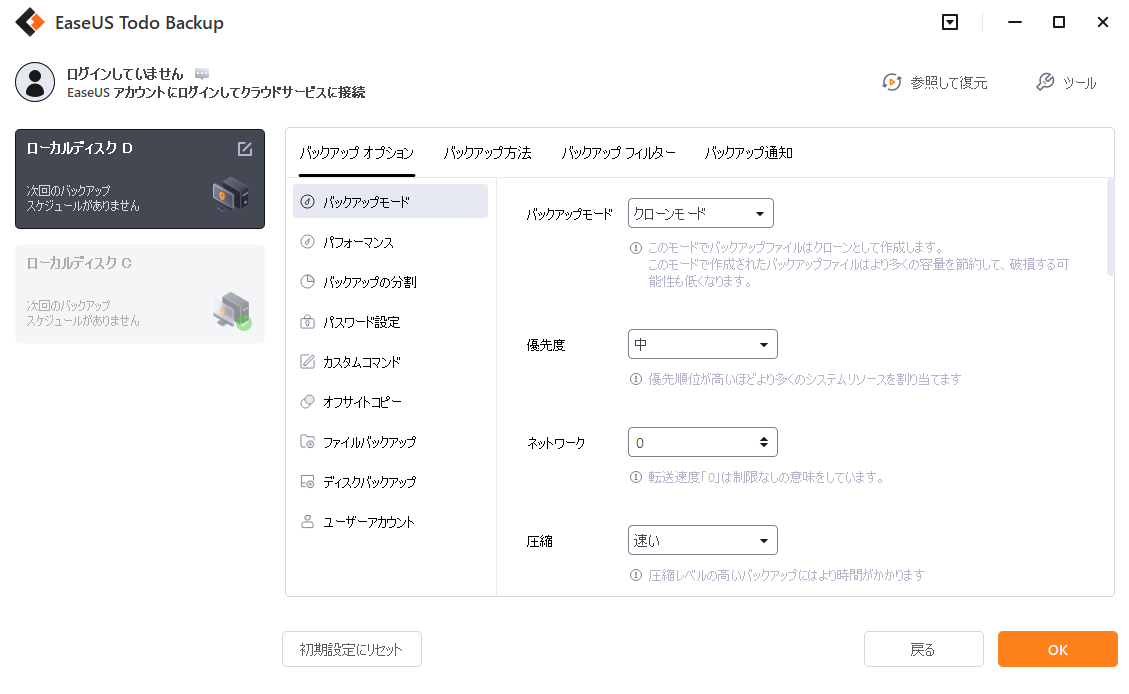
特徴
長所と短所:
| 長所👍🏻 | 短所👎🏻 |
|---|---|
|
|
ソフトウェアのダウンロード
👾専門家からの声
🎯個人的な考え
Hasleo Disk Clone Freeは人気のあるディスククローンソフトウェアで、Windows所有者にディスクドライブのクローン及びアップグレードを提供する。HDDからSSDに移行するために、ユーザーに信頼できて、効率的なソリューションを提供することを目的としています。

特徴
長所と短所:
| 長所👍🏻 | 短所👎🏻 |
|---|---|
|
|
👾専門家からの声
🎯個人的な考え
Acronis Cyber Protect Home Officeは、単なるドライブのクローン作成にとどまらない、包括的なバックアップ、イメージング、クローン作成ソフトウェアです。ウイルス対策や盗難防止機能を含む完全なデータ保護ソリューションをユーザーに提供することを目的としています。
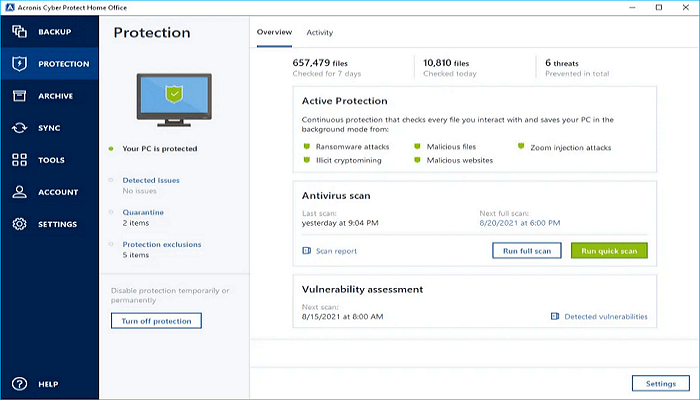
特徴
長所と短所:
| 長所👍🏻 | 短所👎🏻 |
|---|---|
|
|
👾専門家からの声
🎯個人的な考え
HDDからSSDへのクローン作成ソフトを選択する時、まず最も重要なのは、そのソフトがディスクのクローン作成タスクを効率的に実行できるかどうかです。
十分な情報に基づいて決断するために、考慮すべき主な要素を表にまとめました:
| 💡特徴 | そのソフトウェアがHDDからSDDにデータをクローンするのに十分な信頼性があるか、また、データ全体をSDDにスクレイピングできるか、特定の部分のみをスクレイピングできるかを確認してください。 |
| 💵価格 | ほとんどのソフトウェアは有料です。そのため、その費用が予算に合うかどうかをチェックし、最も手頃な価格のものを選びましょう。さらに、無料ソフトウェアにアプリ内課金が含まれているか、オープンソースかどうかもチェックしましょう。 |
| 💻OSの互換性 | 最も重要なことは、ソフトウェアがWindows、Linux、MacなどのOSのバージョンと互換性があることだ。 |
| 🔢複雑さ | ツールにある程度慣れている可能性もあります。したがって、クローン作成プロセスの使いやすさをチェックする必要があります。良いソフトウェアは、ほとんどの人に適したフレンドリーなGUIで使いやすいです。 |
ディスククローニングソフトウェアのテストは、そのプロセスに慣れていないと難しいかもしれません。ご心配なく、時間をかけてオプションを検討し、あなたのニーズに合った最高のソフトウェアを見つけてください。
ディスクのアップグレードをスムーズに成功させるには、適切なHDDからSSDへのクローン作成ソフトウェアを選択することが重要です。このリストの各ソフトウェアは、異なるユーザーのニーズに合わせてユニークな機能と利点を提供します。
✔️EaseUS Partition Masterは、ディスクパフォーマンスのアップグレードと最適化を求めるユーザーに最適です。 そのユーザーフレンドリーなインターフェイスと包括的な機能は、すべてのレベルのユーザーにtop 。信頼性の高いディスククローニング機能により、ユーザーはデータをSSDにシームレスに移行し、システムパフォーマンスを向上させることができます。
✔️EaseUS Todo Backupは、バックアップ目的でHDDデータをSSDにクローンしたい方に最適です。ディスククローニングを含む柔軟なバックアップオプションを提供し、高度な機能でデータのセキュリティを確保します。ユーザーは簡単に貴重なデータのバックアップを作成し、データを失うことなくSSDに移行することができます。
✔️オープンソースのソフトウェアであるClonezillaは、HDDからSSDへの 無料ディスク複製を 求める人にとって優れた選択肢です。
各ソフトウェアの特徴を調べ、ニーズに合ったものを選ぶことをお勧めします。ディスク・パフォーマンスの最適化、バックアップによるデータの保護、オープン・ソースの選択肢の模索など、このリストには様々な選択肢があります。
無料でHDDをSSDにクローンするには、EaseUS Partition Master FreeやClonezillaのようなソフトウェアを使用することができます。これらのツールは無料でディスククローン機能を提供します。
まず、新しいSSDをパソコンに接続します。そして、クローン作成ソフトを起動し、HDDをSSDにクローンするオプションを選択します。
画面の指示に従って、ソースHDDとターゲットSSDを選択します。クローン作成プロセスが完了すると、SSDにはオペレーティングシステムとすべてのデータを含むHDDの正確なコピーが含まれます。
はい、ディスククローニングによってHDDの内容をSSDに変換することができます。ディスク・クローニング・ソフトウェアを使えば、SSD上にHDDのミラーイメージを作成することができます。つまり、HDDのすべてのデータ、設定、オペレーティング・システムがSSD上に複製されます。
クローン作成後、古いHDDを新しいSSDと交換すれば、システムは以前と同じように機能するが、SSDのパフォーマンスが向上します。
はい、無料のSSDディスククローニングソフトウェアがあります。EaseUS Partition MasterとClonezillaです。これらのツールはどちらも無料でディスククローニング機能を提供します。
EaseUS Partition Masterはユーザーフレンドリーなインターフェースと信頼できるディスククローン機能を提供します。同時に、Clonezillaはオープンソースであるため、プロセスをカスタマイズする柔軟性を備えた強力なディスククローニング機能を提供します。
これらのフリーソフトを使えば、コストをかけずに効率的にHDDをSSDにクローンすることができます。
高機能なディスク管理

Partition Master Professional
一番使いやすいディスク管理ソフトで、素人でもディスク/ パーティションを自由に変更できます!